

By Nathan E. Malpass, Last Update: June 9, 2022
Für iPhone XR-Benutzer kann die Verwendung Ihres iPhones etwas schwierig sein. Immerhin ist es das erste iPhone-Gerät mit so vielen Änderungen. Sie wissen es vielleicht nicht, wie Sie E-Mails aus Ihrer iCloud löschen oder direkt von Ihrem iPhone loswerden können. Wenn Sie also zu den Personen gehören, denen es schwer fällt, dass Sie iPhone XR E-Mails löschen, sind Sie beim richtigen Artikel gelandet.
In diesem Artikel können Sie lernen, wie Sie iPhone XR E-Mails löschen mit der einfachsten Methode und dem besten Werkzeug. Natürlich zeigen wir Ihnen auch andere Möglichkeiten zum Löschen Ihrer E-Mails und verwenden sie als alternative Methode zum Löschen solcher Dateien. Wenn Sie also mehr wissen möchten, können Sie den Rest dieses Artikels lesen.
Teil 1. Können Sie iPhone XR E-Mails löschen?Teil 2. So löschen Sie E-Mails auf dem iPhone XR auf manuelle WeiseTeil 3. So löschen Sie E-Mails auf dem iPhone XR mit dem empfohlenen ToolTeil 4. Fazit
Teil 1. Können Sie iPhone XR E-Mails löschen?
Löschen Sie Ihre E-Mails auf Ihrem iPhone XR ist einfach. Aber das hängt davon ab, ob Sie wissen, wie man iPhone XR E-Mails löschen kann. Wenn Ihnen ein bisschen Wissen mit diesem fehlt, dann könnte es schwierig sein. Gut, dass wir hier sind, um Sie bei jedem Schritt des Weges zu begleiten.
Also für Sie, die es ziemlich schwierig finden, Ihre E-Mails auf Ihrem iPhone XR zu löschen, machen Sie sich keine Sorgen, denn es ist super einfach, solange Sie uns bei sich haben. Zunächst können Sie Ihre E-Mails auf Ihrem iPhone XR definitiv löschen. Tatsächlich gibt es zwei verschiedene Methoden, dies zu tun. Die erste ist die manuelle Methode. Obwohl die manuelle Methode recht einfach ist, müssen Sie viel Zeit und Mühe aufwenden, um E-Mails auf Ihrem iPhone XR zu löschen.
Darüber hinaus würde der manuelle Weg keine Möglichkeit garantieren, E-Mails auf dem iPhone und den mit den E-Mails gelieferten Cache zu löschen. Tatsächlich können einige E-Mails in den nächsten Tagen erneut erscheinen. Aus diesem Grund empfehlen wir dringend, die zweite Methode zu verwenden, nämlich die Verwendung eines sicheren und multifunktionalen Reinigungswerkzeugs.
Reinigungswerkzeuge sind sehr nützlich und schnell, wenn Sie Ihr Telefon aufräumen. Außerdem können Sie viel Zeit und Mühe sparen, als wenn Sie den manuellen Weg verwenden. Wenn Sie also beide Methoden kennenlernen möchten, lesen Sie diesen Artikel bis zum Ende weiter.
Zu lernen, wie man iPhone XR E-Mails löschen oder Daten auf dem iPhone mit der manuellen Methode freimachen kann, ist einfach, aber auch hier kann es viel Zeit und Mühe kosten. Darüber hinaus garantiert diese Methode nicht, dass alle Caches und Daten gelöscht werden, die mit Ihren E-Mails geliefert werden. Manchmal kann es sogar dazu führen, dass Ihre E-Mail nach einiger Zeit wieder in Ihrem Posteingang erscheint. Dies liegt daran, dass einige Informationen noch in den Daten Ihres Telefons gespeichert sind.
Aber wenn Sie wirklich darauf bestehen, die manuelle Methode zu lernen, müssen Sie diese Schritte befolgen:
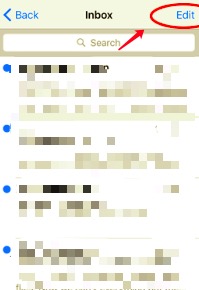
Der manuelle Weg ist einfach, aber es kann zu lange dauern, bis der Vorgang abläuft. Wir empfehlen daher, die andere Methode zu verwenden, die mit Hilfe eines Reinigungswerkzeugs erfolgt. Interessiert Sie, welches Reinigungstool wir gerne verwenden? Gehen Sie zum nächsten Abschnitt und finden Sie es heraus.
Wenn es einen manuellen Weg gibt, Dinge zu löschen, dann gibt es auch einen speziellen Weg, dies zu tun. Und diese besondere Art, von der wir sprechen, ist nichts anderes als die Verwendung eines professionellen Reinigungswerkzeugs. Reinigungswerkzeuge sind sehr einfach zu bedienen und können viel Zeit und Mühe sparen, insbesondere dieses Reinigungswerkzeug, das wir gerne verwenden. Das Reinigungswerkzeug, von dem wir sprechen, ist kein anderes als FoneDog iPhone Reiniger.
FoneDog iPhone Reiniger verfügt über verschiedene Funktionen, die mit jedem Apple-Gerät gut funktionieren, sogar mit Ihrem iPhone XR. Wenn Sie lernen möchten, wie Sie mit dem FoneDog iPhone Reiniger iPhone XR E-Mails löschen, werden Sie diese Methode sicherlich nicht bereuen.
FoneDog iPhone Reiniger hat sogar noch mehr Funktionen, die Sie sicher lieben werden. Es kann Ihnen helfen, nicht verwendete Apps, unerwünschte Daten, doppelte Bilder und sogar große Dateien zu löschen, die Sie gar nicht brauchen, um mehr Speicherplatz auf Ihrem iPhone freizugeben. Außerdem hilft es Ihnen, Daten in einem Rutsch zu löschen und auch private Daten manuell zu löschen. So leistungsfähig ist dieses Tool.
Kostenlos Testen Kostenlos Testen
Wenn Sie also Ihre E-Mails mit dem besten Reinigungstool wie FoneDog iPhone Reiniger löschen möchten, folgen Sie einfach diesen Schritten hier:

FoneDog iPhone Reiniger ist eine sehr effiziente Methode, wenn Sie alle Daten auf einmal von Ihrem Telefon entfernen möchten. Wenn Sie also viel Zeit und Mühe sparen möchten, probieren Sie unbedingt den FoneDog iPhone Reiniger aus.
Andere Leser sahen auchSo löschen Sie ein Outlook-E-Mail-Konto: Eine AnleitungSo stellen Sie verlorene E-Mails kostenlos von drei Plattformen wieder her
Nachdem Sie diesen Artikel gelesen haben, hoffen wir, dass Sie jetzt wissen, wie Sie auf beide Arten iPhone XR E-Mails löschen können. die manuelle Methode oder die spezielle Methode. Natürlich ist die Verwendung der speziellen Methode mit Hilfe von FoneDog iPhone Reiniger immer noch der schnellste und zuverlässigste Weg. Probieren Sie es jetzt aus!
Hinterlassen Sie einen Kommentar
Kommentar
iPhone Cleaner
EasilyGeben Sie einfach Speicherplatz frei und beschleunigen Sie Ihr iPhone
Kostenlos Testen Kostenlos TestenBeliebte Artikel
/
INFORMATIVLANGWEILIG
/
SchlichtKOMPLIZIERT
Vielen Dank! Hier haben Sie die Wahl:
Excellent
Rating: 4.6 / 5 (basierend auf 71 Bewertungen)